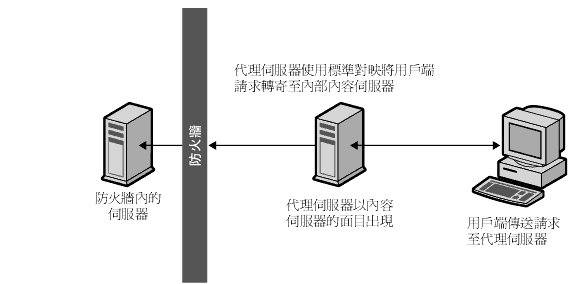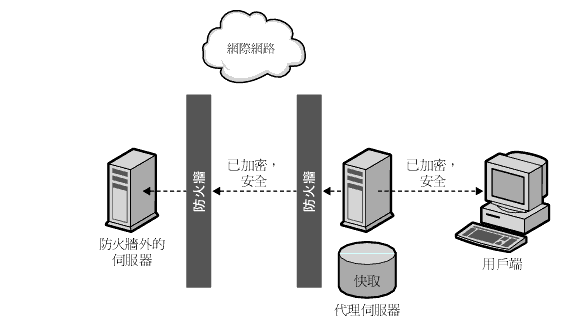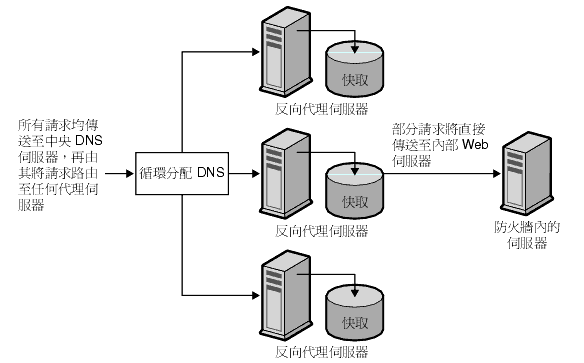1.Hub(集線器)
在星狀拓樸網路(star topology)中,扮演連接或重新建立訊號的角色,可擴大類比或者是數位訊號。在區域網路(LAN)中,電腦與電腦利用網路連接時,如果用Hub 連接,即使有任何一段線路出問題,只會有一台電腦無法運作,不會影響網路中其他電腦的作業。在接收封包(Packet)進來之後,會將這個封包送到其它所有的電腦(即廣播,每一台電腦都會收到該封包),不管誰才是應該收到該封包的電腦。
2.Bridge(橋接器)
Bridge是一個用來連接不同的網路區段(segment)的設備,例如﹐可以用一個 bridge 來連接兩個 Ethernet segment、或連接一個 Token Ring segment 到一個 Ethernet segment。其主要功能在於決定是否讓資料訊框(Frame)通過Bridge 到另一端網路上,當Bridge 接收到訊框後,會將訊框目的地的MAC 位址與Bridge 的table 做比對,如果table 中能找到符合的位址,則進一步確認封包與目的地電腦是否為同一區段網路,若是的話,目的地電腦不需透過Bridge 就能收到資料(發揮filter功能);如果不是的話,Bridge 就會把訊框傳至目的地的電腦所在區段網路(發揮forward功能)。
P.S:雖然Bridge被用來分割網路,但是它們並不會隔離廣播或多點傳播的封包。
3.Switch(交換器)
Switch 的作用是在區域網路中,將網路作連接的動作。Switch 有一個table,記錄著每一台電腦的MAC 位址,當封包進來之後,Switch 會去檢查該封包的目的地的是哪一個MAC 位址的電腦,只將這個封包送給該台電腦,其他電腦則不會收到封包。
Switch的傳輸方式
(1). Cut Through:接收到目的地址後即轉發出去。延時小,但壞的資料一樣轉發。
(2). Store-and-Forward:接收到完整的資料包後,校驗好壞,好的轉發,壞的丟棄重發。傳輸可靠,但延時較長。
(3). Fragment free:接收到資料包後,大於64bytes的轉發,小於64bytes的丟棄。好壞介於上述兩種方式之間。
4.Layer 3 Switch(第三層交換器)
Layer 3 Switch 又稱為IP Switch 或Switch Router, 意即其工作於第三層網路層的通信協定(如IP),並藉由解析第三層表頭(Header)將封包傳至目的地,有別於傳統的路由器以軟體的方式來執行路由運算與傳送,Layer 3 Switch是以硬體的方式(通常由專屬ASIC構成)來加速路由運算與封包傳送率並結合Layer 2 的彈性設定,因此其效能通常可達每秒數百萬封包(Million packet per second)的傳送率,並具備數十個至上百個以上的高速乙太網路(Fast Ethernet)連接埠,或數個至數十個超高速乙太網路(Gigabit Ethernet)連接埠之容量。
由於Layer 2 的Switch 並無法有效的阻絕廣播域,如ARP及windows 95/98廣泛使用的NetBEUI協定,因此就算Layer 2 Switch 以VLAN 的方式將經常要通訊的群組構成一廣播域來試圖降低影響,但仍無法完全避免廣播風暴問題(同一個VLAN間仍會產生廣播風暴),再加上現今網路(尤其是Campus內部間流量及對外的Internet/Intranet流量)已不是80/20規則(80%流量在本地,20%是外地),而是漸漸成為20/80規則,且加上Client/Server 及Distributor Server之運用,因此單靠Layer 2 Switch或傳統Router路由器便無法符合對效能及Intranet上對安全顧忌(對因廣播而使資訊傳送被盜取的安全疑慮)之要求,因此Layer 3 Switch便大量興起,初期只運用Core端,現在的趨勢已漸漸走向桌面(Layer 3 down to desktop)。
如同Router,Layer 3 Switch的每一個port都是一個Subnet,而一個子網路就單獨是一個廣播域,因此每一個port的廣播封包並不會流竄到另一個port,其僅負責傳送要跨越子網路的封包(Routing Forward),並以目的地的IP位址(目的地子網路的網路號碼)來決定封包要轉送至哪一個port,並以Routing Protocol(如RIP或OSPF)來交換Routing Table並學習網路拓蹼,其通常存放於Layer 3 Switch的Routing Forward Data-Base(FDB),並以硬體及Route Cache的方式來加速IP table lookup並予以定址與更新(目前大多以ASICIC來執行),因此才得以提昇運算效能達成Wiring Speed Forward之目的。
Layer 3 Switch通常提供較大頻寬的交換核心(Switch Fabric)以提供較大的容量(Port Capacity)與較高的交換效能,近來各廠家並不斷附以Layer 3 Switch更強大的支援能力,如Class of Service(服務等級優先權),Quality of Service(服務品質保證),Policy Management(策略分級品質與頻寬管制與管理),Multicast Routing(群組廣播路由傳送)等功能,以符合網路環境的快速變化與應用。
P.S:雖然Layer3 Switch也跟Router一樣有路由的功能,但仍無法當作Router使用,因為現在的Layer 3 Switch 因尚缺安全管理、與WAN的連接、優先權管理、支援多種協定封包等功能
5.Router(路由器)
路由器是用來將網路的資訊, 使用在電腦之間傳送的基本設備, 路由器的工作在於 OSI 模式第三層(網路層),用來決定資料傳遞路徑的設備. 我們使用的IP協定就是藉由路由器將不同的IP位址連接在一起. 網路上的資料分成一段一段的封包packet, 而這些封包要指向何處便是由路由器來決定的, 路由器會根據資料的目的地, 指示正確的方向, 計算評估最便捷有效率的路徑來傳輸資料, 也就是說路由器要為封包做最佳化的工作, 找出最適當的路徑. 路由器通常最少會有兩個介面, 而這兩個介面分別區隔不同的IP網段. 例如IP分享器有WAN和LAN兩種介面, 區隔WAN的實際IP與LAN的虛擬IP網段.Router 與Bridge 的另一個不同點在於:
Bridge 只是單純做為一個決定是否讓封包通過的橋樑,Router 則會執行選徑功能(OSPF,EIGRP,...etc.)。